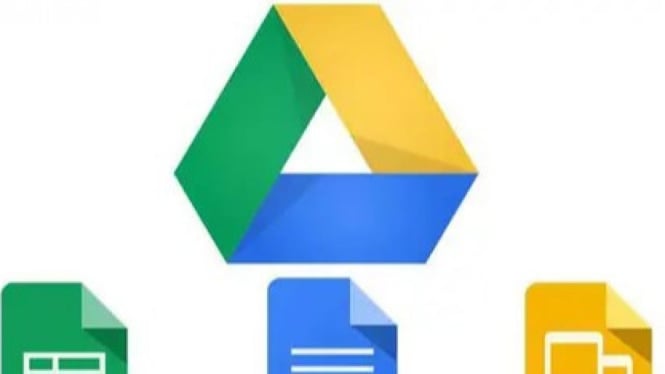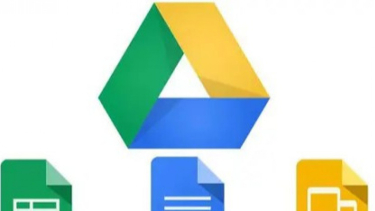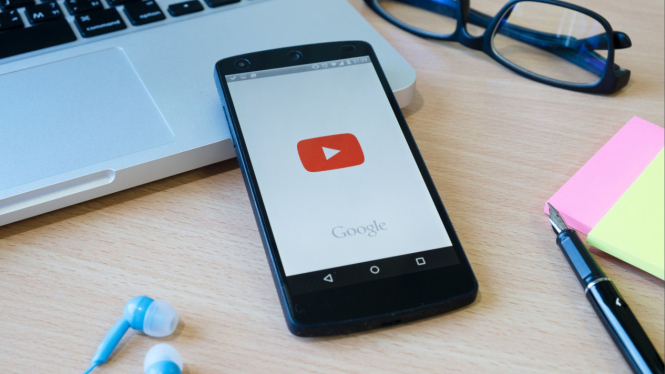Peyebab Google Drive Penuh padahal Jarang Dipakai, Ini Solusinya
- Dok.
Siap – Banyak pengguna Google Drive merasa bingung ketika mendapati penyimpanan cloud mereka penuh, padahal jarang digunakan.
Masalah ini sering kali disebabkan oleh file tersembunyi, data dari aplikasi lain yang tersinkronisasi otomatis, dan email yang mengandung lampiran besar.
Berikut beberapa solusi untuk mengatasi masalah ini dan kembali memaksimalkan kapasitas penyimpanan Anda.
1. Periksa dan Hapus File Besar Langkah pertama yang harus dilakukan adalah memeriksa file besar yang mungkin tersembunyi di dalam Drive Anda. Anda bisa melakukan ini dengan cara:
- Buka Google Drive di browser.
- Klik pada opsi "Penyimpanan" di panel kiri.
- Urutkan file berdasarkan ukuran untuk menemukan file terbesar.
- Hapus file yang tidak diperlukan.
2. Hapus File dari Google Photos dan Gmail Selain Google Drive, penyimpanan Google Anda juga digunakan oleh Google Photos dan Gmail. Foto dan video yang tersimpan di Google Photos dan lampiran email di Gmail bisa memakan banyak ruang. Untuk membersihkannya:
- Buka Google Photos dan hapus foto dan video yang tidak perlu.
- Periksa folder “Sampah” dan kosongkan isinya.
- Di Gmail, cari email dengan lampiran besar menggunakan filter “has
larger:10M” dan hapus email yang tidak dibutuhkan.
3. Bersihkan File Sampah dan Versi Lama Google Drive memiliki folder Sampah yang mungkin menyimpan file yang sudah Anda hapus sebelumnya. Pastikan Anda mengosongkan folder ini secara berkala.
- Buka folder Sampah di Google Drive.
- Pilih "Kosongkan sampah" untuk menghapus semua file di dalamnya.
4. Hapus Data dari Aplikasi Terhubung Beberapa aplikasi pihak ketiga mungkin menyimpan data di Google Drive tanpa sepengetahuan Anda. Untuk mengelolanya:
- Buka Google Drive di browser.
- Klik ikon roda gigi di kanan atas, lalu pilih "Pengaturan".
- Klik "Kelola Aplikasi" dan periksa aplikasi yang tersinkronisasi dengan Drive Anda.
- Hapus data dari aplikasi yang tidak diperlukan dengan mengklik "Opsi" > "Hapus data aplikasi tersembunyi".
5. Upgrade Penyimpanan Jika setelah membersihkan semua file yang tidak perlu Anda masih kehabisan ruang, pertimbangkan untuk meng-upgrade penyimpanan Google Drive Anda. Google menawarkan berbagai paket berlangganan dengan kapasitas lebih besar yang bisa dipilih sesuai kebutuhan Anda.
Kesimpulan Meskipun jarang digunakan, Google Drive dapat penuh karena berbagai faktor. Dengan melakukan beberapa langkah pembersihan dan pengaturan yang tepat, Anda dapat memastikan penyimpanan Anda tetap optimal dan siap digunakan kapan saja. Jangan lupa untuk rutin memeriksa dan mengelola file Anda agar masalah ini tidak terjadi lagi di masa mendatang.
Untuk informasi lebih lanjut mengenai pengelolaan penyimpanan Google Drive, kunjungi situs resmi Google atau hubungi layanan pelanggan mereka.